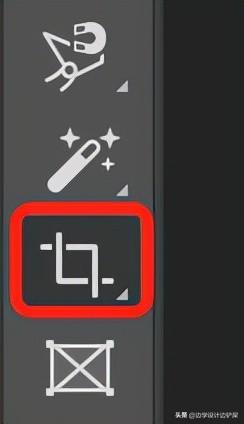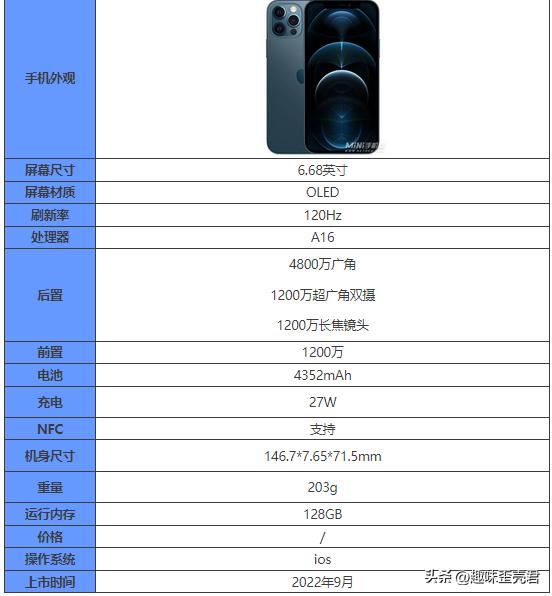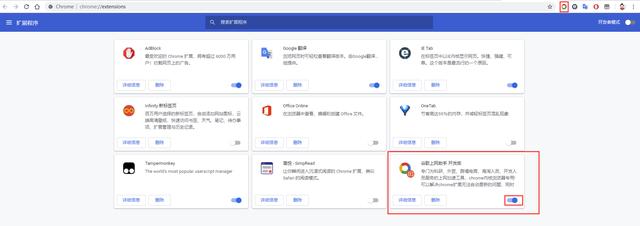在Photoshop CC 2019中,标尺、参考线、智能参考线和网格等都属于辅助工具,它们不能直接用于编辑图像,但却可以帮助完成选择、定位或编辑图像的操作。
今天我们就为您详细盘点辅助工具的使用方法,希望对您有所启发。
01 标尺标尺可以精确地确定图像或元素的位置,标尺内的标记可显示出鼠标指针移动时的位置。具体操作步骤如下。
Step01 打开素材。打开“素材文件\花朵.jpg”文件,执行【视图】→【标尺】命令,标尺出现在窗口顶部和左侧。

Step02 从标尺的原点处向右下方拖动。标尺的原点位于窗口左上角(0,0)标记处,将鼠标指针放到原点上,单击并向右下方拖动,画面中会出现十字交叉点。

Step03 设置新原点。释放鼠标后,该处便成为原点的新位置。

Step04 恢复原点默认位置。如果要将原点恢复为默认的位置,可在窗口的左上角双击。

参考线用于图像定位,它浮动在图像上方,不会被打印出来,创建参考线的具体操作步骤如下。
Step01 打开素材。打开“素材文件\箭头.jpg”文件,执行【视图】→【标尺】命令,显示标尺。将鼠标指针放在水平标尺上,单击并向下拖动鼠标拖出水平参考线。

Step02 拖动垂直参考线。在垂直标尺上,可以拖出垂直参考线

Step03 设置新建参考线位置。执行【视图】→【新建参考线】命令,打开【新建参考线】对话框,在【取向】区域中,选择【水平】或【垂直】参考线,设置【位置】为10厘米,单击【确定】按钮。

Step04 创建参考线。通过前面的操作,在指定位置创建参考线。

智能参考线是通过分析画面,智能出现的参考线。执行【视图】→【显示】→【智能参考线】命令,即可启用智能参考线,如下图所示。

移动对象时显示出智能参考线,如下图所示。

网格对于分布多个对象非常有用,执行【视图】→【显示】→【网格】命令,就可以显示网格,如下图所示。

显示网格后,可执行【视图】→【对齐】→【网格】命令启用对齐功能,此后在进行创建选区和移动图像等操作时,对象会自动对齐到网格上,如下图所示。

使用【注释工具】可以在图像中添加文字说明,标记各种有用信息。为图像添加注释的具体操作步骤如下。
Step01 打开素材并选择注释工具。打开“素材文件\花团.jpg”文件,选择工具箱中的【注释工具】,在工具选项栏中输入信息,如下图所示。

Step02 输入注释内容。在画面中单击,弹出【注释】面板,输入注释内容。

Step03 显示注释图标。鼠标单击处会出现一个注释图标。

Step04 选择上一个或下一个。使用相同的方法创建各个注释,单击【选择上一注释】 或【选择下一注释】按钮。

Step05 循环选择注释内容。可以循环选择其他注释内容。

Step06 删除所有注释命令。如果要删除注释,在注释上右击,在弹出的快捷菜单中选择【删除所有注释】命令,将弹出询问对话框。

Step07 单击按钮。单击【确定】按钮,即可删除所有注释。

对齐功能有助于精确定位。如果要启用对齐功能,首先需要执行【视图】→【对齐】命令,使该命令处于选中状态,然后在【视图】→【对齐到】菜单中选择一个对齐项目,带有√标记的命令表示启用了该对齐功能,如下图所示。

相关命令选项作用如下表所示。

额外内容是用于辅助编辑,不会被打印出来的内容。参考线、网格、目标路径、选区边缘、切片、文本边界、文本基线和文本选区都属于额外内容。

如果要显示额外内容,首先要执行【视图】→【显示额外内容】命令(该命令前出现一个√符号),然后在【视图】→【显示】菜单中选择需要显示的内容,再次选择这一命令则隐藏该内容,如上图所示。相关选项作用如下表所示。